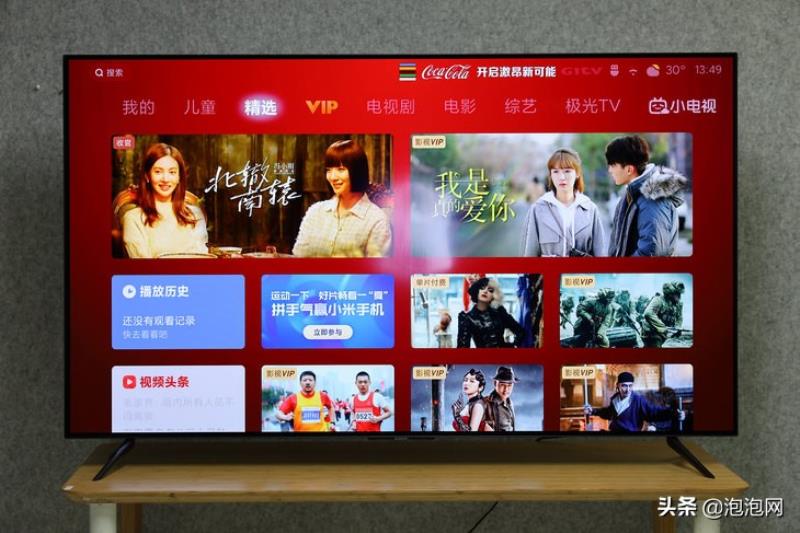怎么自动播放ppt(幻灯片每页自动播放怎么设置)
在利用PPT演示文稿制作幻灯片时,对于演讲者来说,在演讲过程中设置幻灯片自动播放是非常有必要的,那该如何操作呢?今天我们就来教大家如何在PPT演示文稿当中,设置幻灯片自动播放及如何取消的方法。
 专栏余泳江的职场PPT演示教程作者:聚成教育28币3人已购查看
专栏余泳江的职场PPT演示教程作者:聚成教育28币3人已购查看首先,我们制作完毕幻灯片之后,单击工具栏【幻灯片放映】下的【排练计时】,然后在下拉菜单下选择【排练全部】:
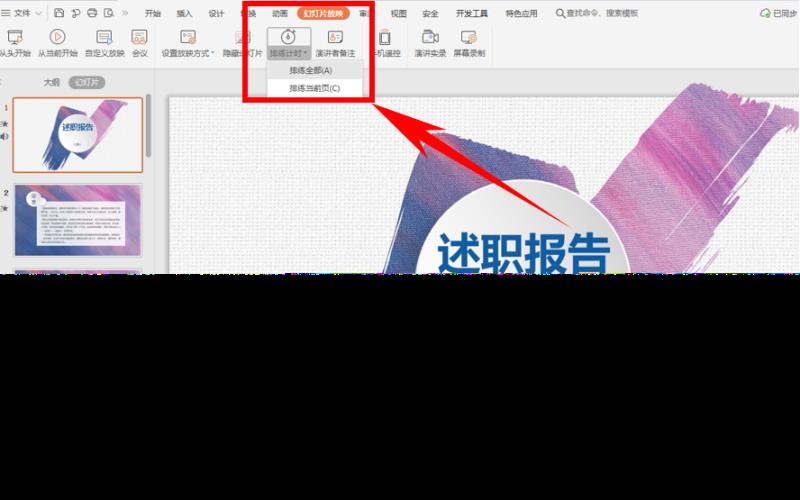
之后幻灯片就会进入到全屏放映状态,并根据用户手动翻页等,来记录幻灯片放映时长,在左上角显示总用时与单张幻灯片时长:
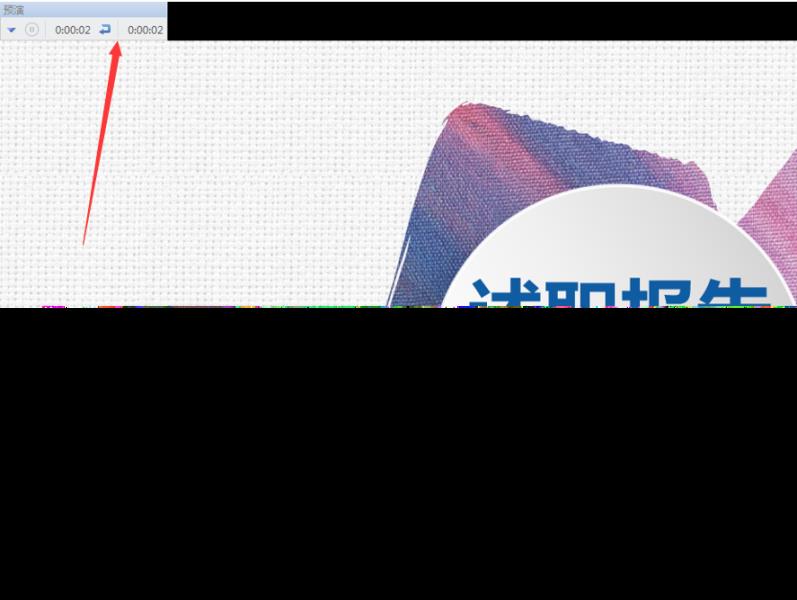
设置完毕后,单击ESC键,弹出共需时间,单击“是”保存即可:
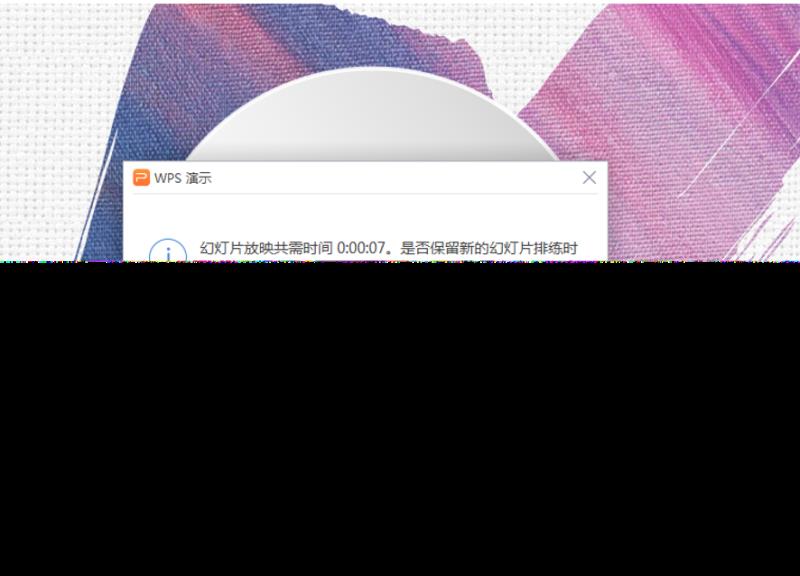
那么如果想要取消自动放映,则单击工具栏【幻灯片放映】下的【手动放映】,或者单击【设置放映方式】:
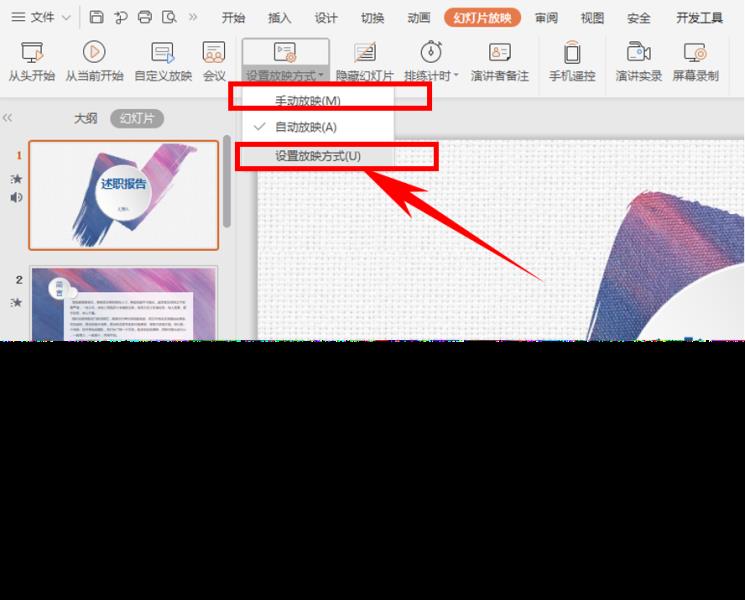
弹出【设置放映方式】的对话框,将换片方式设置为手动放映,单击确定即可:
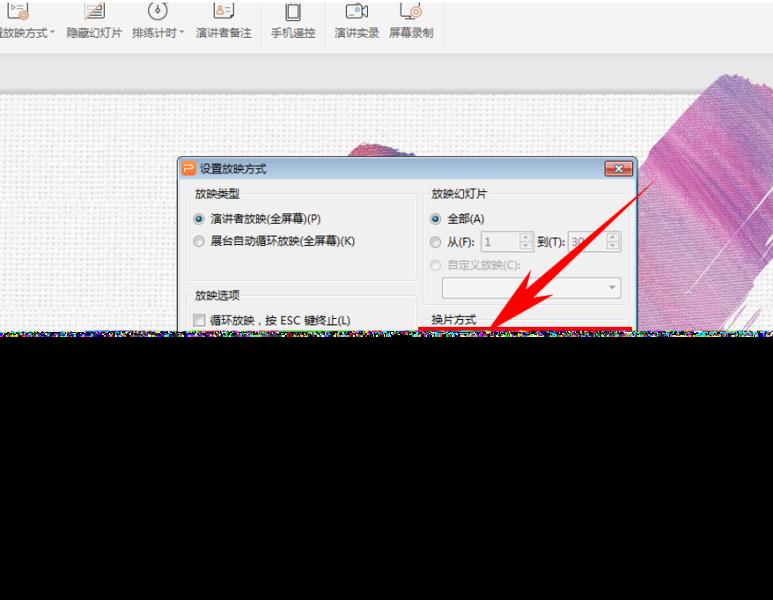
那么,在PPT演示当中,如何设置与取消自动播放的小技巧,是不是非常简单呢,你学会了吗?
免责声明:本文仅代表文章作者的个人观点,与本站无关。其原创性、真实性以及文中陈述文字和内容未经本站证实,对本文以及其中全部或者部分内容文字的真实性、完整性和原创性本站不作任何保证或承诺,请读者仅作参考,并自行核实相关内容。文章投诉邮箱:anhduc.ph@yahoo.com